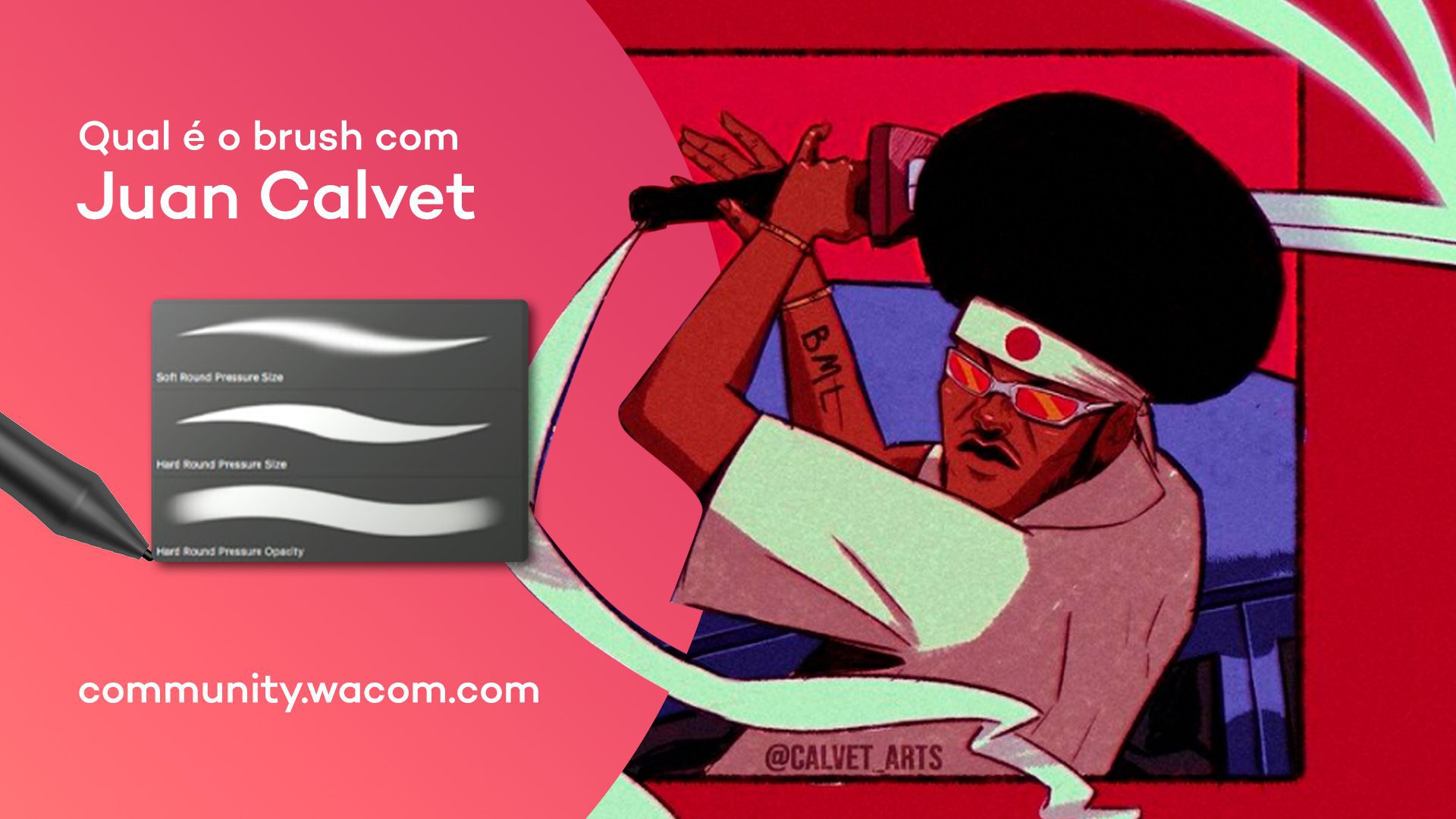¿Te has inspirado en el tráiler de la nueva película de acción real de La Sirenita protagonizada por Halle Bailey y quieres aprender a dibujar tu propia sirena o incluso una "mersona"?
En este tutorial, Michelle Hoefener nos explica cómo pintar una sirena cautivadora con la composición, el color, la iluminación y los toques finales. Utiliza una pen tablet Wacom Intuos con Adobe Photoshop CS5 en un ordenador portátil.
Cómo dibujar una sirena mágica
Paso 1: Boceto
En este paso, esbozaré una sirena mágica nadando delicadamente en las cálidas aguas cercanas a la superficie, con la luz del sol brillando sobre ella desde la superficie del agua.
Empiezo con el boceto en miniatura, que es un simple dibujo aproximado con pocos detalles que muestra la idea en escala de grises de cómo quedará la obra en general, haciendo hincapié en la disposición de la escena. En esta obra de arte, quiero permitir que la sirena se acerque al espectador desde las profundidades del océano a través de las burbujas, con su pelo fluyendo a su alrededor. Eso es lo que he expuesto en este esbozo.
Utilizar referencias para conseguir la posición correcta del cuerpo puede ser útil durante este paso. También es importante decidir cómo de "pez" quieres que sea tu sirena. Algunos parecen seres humanos normales de cintura para arriba, otros tienen "orejas" de pez, branquias u otros elementos.
A continuación, limpio el boceto en miniatura con el arte lineal creando una nueva capa sobre el boceto en miniatura para añadir el arte lineal encima, calcando sobre el boceto en miniatura con detalles limpios de la sirena.
Decido conservar sólo la definición de los bordes que perfilan con precisión a la sirena, eliminando todo lo que la haría desproporcionada o carente de detalles o de una anatomía o un sentimiento correctos.
Una vez terminado el detalle, borro el boceto de detrás de la sirena (o simplemente oculto la capa del boceto). Ahora el dibujo está listo para colorear.
Recibe inspiración creativa directamente en tu bandeja de entrada
Suscríbete al boletín Wacom Creative para recibir consejos, trucos, noticias y ofertas que harán volar tu imaginación.
Paso 2: Colorear
A continuación, añado los colores generales de la escena. El color es muy importante en el arte, porque ayuda a guiar la mirada del espectador y a establecer un estado de ánimo y una sensación, además de ayudar a describir lo que está ocurriendo y dónde tiene lugar la escena.
Primero, empiezo con algunos colores planos y sombreado básico para conseguir los "valores" correctos. En dibujo, "valor" sólo significa lo claro u oscuro que es un objeto o una zona. Para saber más sobre el valor, haz clic aquí.
Establecer primero el valor ayuda mucho a elegir los colores: tu paleta general es importante, pero elegir colores que funcionen bien también depende de cómo se ven cuando contrastan entre sí y de lo claros u oscuros que sean. También te ayudará a sombrear y añadir efectos de iluminación más adelante.
Decidí optar por suaves tonos pastel nacarados, que son colores claros y pálidos como el rosa, el melocotón, el lavanda, el azul cielo y el verde menta, para dar una delicada sensación acuática que observo en las perlas, las conchas y la vida marina.
Elegí un color melocotón/rosa más cálido para el pelo de la sirena y un morado lavanda rosado para su vestido y cola, que son colores más cálidos en la rueda cromática para mantener el foco principal en ella. Esto contrasta con el ambiente frío azul y verde que, al ser frío en la rueda cromática, retrocede suavemente visualmente ante los ojos del espectador.
Esto se debe a que, en la teoría del color, los colores cálidos o calientes, como los rojos, naranjas y amarillos, resaltan cuando se colocan sobre colores fríos o fríos, como los azules y verdes.
Paso 3: Iluminación
En este paso, añado la iluminación y las sombras para acentuar las formas de la sirena y mostrar la luz que incide sobre ella desde la superficie del agua.
Pinto encima de la capa anterior con un color más claro para añadir luz como si fuera cerca del mediodía, ya que este tipo de iluminación proviene del sol directamente desde arriba, que caerá sobre la sirena desde arriba y creará sombras interesantes.
A continuación, utilizo la herramienta mezcladora para suavizar las líneas en la pintura creando una nueva capa encima de la capa anterior, y activo la casilla "muestrear todas las capas" en el menú Opciones. También utilizo el aerógrafo con la herramienta mezcladora para difuminar suavemente.
Una vez que la obra de arte está bien pulida con la herramienta mezcladora, añado más reflejos y renderizado encima con el aerógrafo, porque este pincel puede añadir detalles rápidamente sin necesidad de pulir más, porque ya es un pincel suave y liso.
Comprar productos Wacom
Visita la eStore de Wacom para encontrar las herramientas perfectas para tu próximo proyecto.
Paso 4: Finalizar
En este último paso, añado las últimas piezas para dar carácter a la ilustración.
Utilizo un pincel de purpurina, que es un pincel que tiene efectos de dispersión detallada que pueden hacer que la obra parezca que tiene detalles texturizados como purpurina o escamas. Utilizo este pincel para resaltar las escamas de pez de mi sirena y para añadir burbujas adicionales a la escena. A continuación, finalizo la imagen con los filtros de nitidez y desenfoque de movimiento.
Para enfocar la ilustración, voy al menú desplegable Filtro y selecciono Enfocar y luego selecciono Enfocar inteligente. Para utilizar el filtro Desenfoque de Movimiento, voy al menú desplegable Filtro y selecciono Desenfoque de Movimiento.
En la fase final, ajusto los colores yendo al menú desplegable Imagen, y selecciono Ajustes, y luego Tono y Saturación. Aquí elijo añadir saturación a los puntos focales de la obra.
Por último, añado toques finales a mano con el aerógrafo, como pestañas, escamas detalladas, etc. Decido que una obra está acabada en función de cuál sea el objetivo de la misma; algunas obras requieren muchos detalles realistas, mientras que otras son más estilizadas y requieren menos detalles.
Una vez que he decidido que he alcanzado el objetivo de la obra de arte, ¡decido que está completa! Dicho esto, a veces, una vez terminada la obra de arte, vuelvo a ella más tarde y la reviso un par de veces más; puede ser útil alejarse un poco de una obra para tener una perspectiva nueva y verla con otros ojos.
El proceso... ¡en forma de GIF!
¿Necesitas más contenido sobre sirenas? Echa un vistazo a Cómo dibujar una sirena chibi de Bitsy Tandem, a otro tutorial sobre sirenas de Tom Bancroft, ¡o echa un vistazo a nuestro contenido #MerMay de 2021!

Sobre el autor:
Michelle Hoefener es una ilustradora y artista de Concepts afincada en EE.UU. que trabaja como autónoma. Fue al Instituto de Arte de Illinois: Chicago, estudió Arte y Diseño de Juegos, y ha trabajado para empresas como Riot Games, Midway Games, ImagineFX, Zenescope, Soda Pop Miniatures y Dynamite Entertainment.
Los personajes son su tema favorito para ilustrar y diseñar, y siempre está creando personajes nuevos e inspiradores para representar en fantasía, cómics, pinturas y diseño de juegos.